
Введение в Extrude в AutoCAD
AutoCAD является наиболее распространенным и лучшим программным обеспечением для разработки и проектирования с помощью компьютеров, разработанным Autodesk. Мы знаем важность этого программного обеспечения в области дизайна. Огромные изменения и технологические обновления произошли в области проектирования с введением AutoCAD. Мы можем разделить проектирование на две категории: 2D рисунок и 3D рисунок. Сегодня мы поговорим об одном из инструментов 3D-проектирования, доступных в AutoCAD. Функция выдавливания в AutoCAD используется для создания трехмерных объектов посредством выдавливания замкнутой поверхности. Как следует из названия, этот инструмент выдавливает двухмерную поверхность, придавая ей размерность по высоте. Например, если мы хотим сделать цилиндрический стержень, нам нужно сначала нарисовать круговую поверхность, и, применив инструмент вытягивания и задав правильный размер вытягивания, мы можем изменить его на 3D-объект.
Создание эффекта вытягивания в AutoCAD
Выдавливание - простая команда, которая дает много эффектов в AutoCAD, давайте рассмотрим несколько примеров шаг за шагом.
Шаг 1. Откройте новую страницу чертежа в программном обеспечении AutoCAD и выберите опцию 3D-моделирование в раскрывающемся меню, как показано на рисунке ниже.

Шаг 2: Следующий шаг - изменить страницу чертежа в изометрический вид. Для этого вам нужно повернуть инструмент навигации, который называется кубом вида . Поверните куб вида долгим нажатием левой кнопки мыши и установите страницу чертежа, подходящую для изометрического рисования. 2D-чертежи для создания 3D-объектов всегда рисуются в изометрических видах.

Шаг 3: Следующий шаг - начать рисовать 2D-дизайн, который нужно вытянуть. Эффект выдавливания применяется только в замкнутых формах, таких как круг, квадрат, прямоугольник, многоугольник или любая бесформенная замкнутая фигура. Итак, в качестве первого примера мы собираемся выдавливать прямоугольную форму. Для этого мы должны нарисовать прямоугольник, как показано на рисунке ниже. Чтобы нарисовать прямоугольник, мы можем нарисовать его с помощью линий или с помощью инструмента «Прямоугольник». Нарисуйте прямоугольник и укажите правильные размеры.
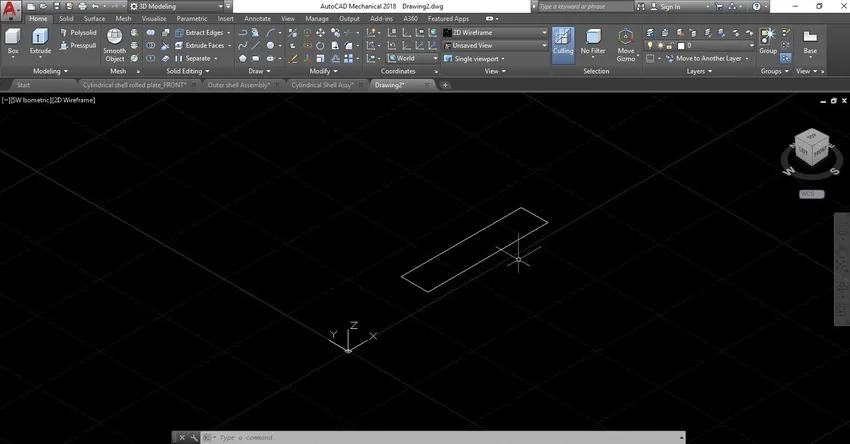
Шаг 4: Чтобы превратить этот 2D-прямоугольник в 3D-объект, мы должны применить команду выдавливания. Для этого типа выдавить в командной строке или выбрать инструмент выдавливания в верхней левой части панели инструментов. Затем вы можете увидеть некоторые параметры в командной строке, как показано на рисунке ниже. Вы должны выбрать любую из этих команд. Здесь мы выбираем команду пути.
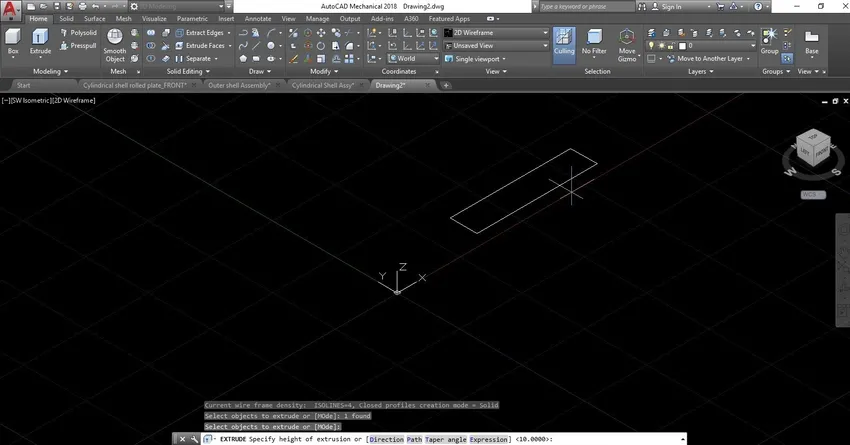
Шаг 5: После выбора команды пути нарисуйте путь для выдавливания прямоугольника. Для этого выберите инструмент «Линия» и нарисуйте линию, как показано на рисунке ниже.
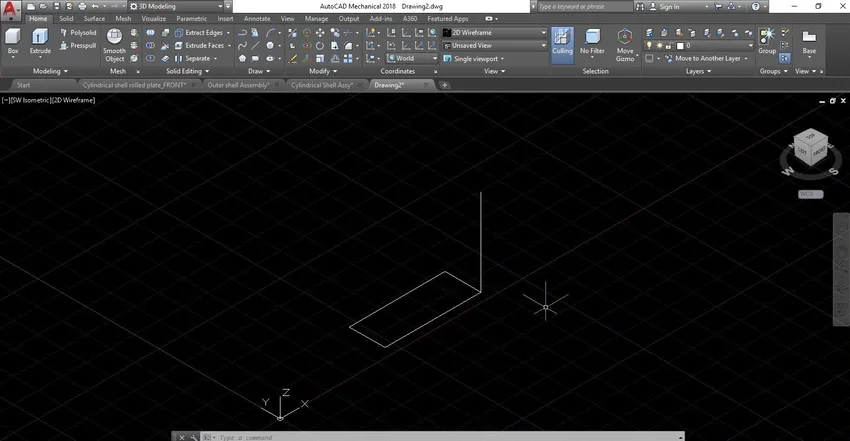
Шаг 6: После рисования линии пути вы должны нажать «выбрать путь». Затем выберите линию, которую вы нарисовали, и вы увидите прямоугольник, вытянутый к этой линии пути, как показано на рисунке ниже.
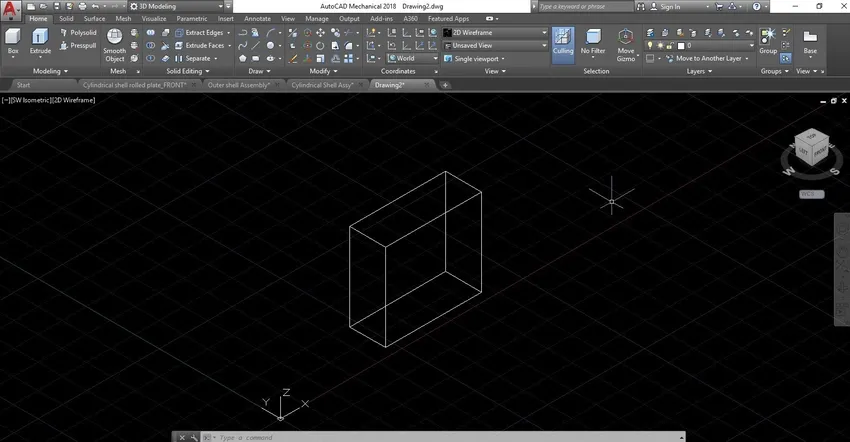
Это каркасная версия трехмерного объекта. Если вы хотите, вы можете затенить этот объект и даже можете изменить цвет.
Создание круглого цилиндра с помощью инструмента выдавливания
Шаг 1: Шаг 1 и 2 такие же, как и в первом примере. Откройте программное обеспечение и установите изометрический вид, как указано выше.
Шаг 2: Если вы хотите сделать цилиндр, сначала вы должны нарисовать 2D-круг. Либо введите окружность в командной строке, либо выберите инструмент окружности на панели инструментов и нарисуйте круг в соответствии с вашими требованиями, как показано ниже.
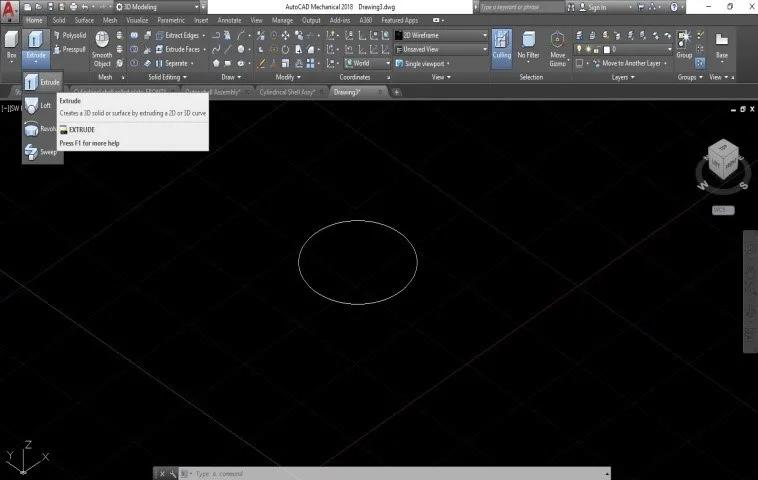
Шаг 3: Следующий шаг - нарисовать линию пути, как мы это делали в первом примере. Смотрите изображение ниже.

Шаг 4: При выдавливании круга вы должны сделать круговой профиль перпендикулярным линии пути. Для этого используйте опцию 3D вращение, чтобы повернуть круг на 90 градусов перед выдавливанием.
Шаг 5: После изменения линии пути, перпендикулярной окружности, вы должны нажать «выбрать путь ». Затем выберите линию, которую вы нарисовали, и вы можете видеть круг, вытянутый к этой линии пути, как показано на рисунке ниже.

Вывод
Extrusion - это простая команда, которая дает вам много возможностей в платформе 3D-дизайна. Это основная и самая важная функция в 3D-моделировании. Любые сложные формы могут быть сделаны с помощью функции выдавливания. Мы видели только несколько примеров этой функции, вы можете практиковаться больше, и, выполняя больше задач, вы будете более знакомы и хороши в этом. Изучив команду выдавливания в AutoCAD, вы изучите основную функцию этой функции, и она поможет вам работать с другим программным обеспечением для трехмерного моделирования, поскольку базовая концепция выдавливания одинакова во всех приложениях.
Рекомендуемые статьи
Это руководство по Extrude в AutoCAD. Здесь мы обсудим, как создать эффект вытягивания в AutoCAD и создать круговой цилиндр с помощью инструмента вытягивания. Вы также можете просмотреть другие наши статьи, чтобы узнать больше -
- Введение в AutoCAD
- Каковы преимущества AutoCAD?
- Выдавливание в Blender просто объяснил
- Как вставить изображение в AutoCAD?
- 2D After Effects Animation